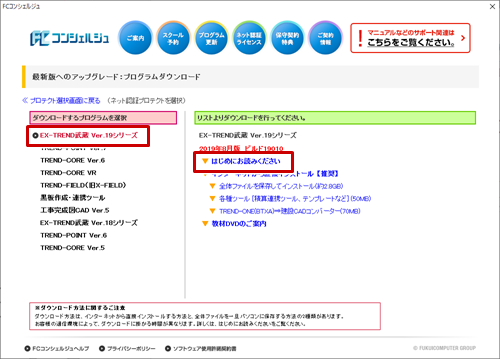| プログラム名 | セットアップ | Ver. | Ver.18 | ID | SM00005 | 更新日 | 2018/01/26 |
Q:ネットワークライセンス(LAN型)を使用、アップグレードはどのように行いますか?
A:サーバーPCでサービスアプリケーションの更新を行なった後、クライアントPCでプログラムを更新します。
事前確認
※サーバーPCでサービスアプリケーションの更新を行う時には、すべてのクライアントPCのプログラムを終了して下さい。
※クライアントPCが複数台ある場合は、共有しているデータや設定の互換性を保つ為に、すべてのクライアントPCのプログラムを更新して下さい。
※サーバーPCの再起動が必要な場合があります。
■データのバックアップ
- アップグレードする前に、現在ご利用中のプログラムでデータをバックアップします。
バックアップの手順については、こちらを参照してください。
■ネット認証ライセンス(LANタイプ)をご使用の場合
サーバーPCでの作業
- サーバーPCで、FCコンシェルジュから「プログラム更新」ー「最新版プログラムのダウンロード:土木」の「LAN型:ネット認証プロテクトをご利用のお客様」をクリックします。
※サーバーPCにFCコンシェルジュが無い場合には、クライアントPCのFCコンシェルジュで行ってください。
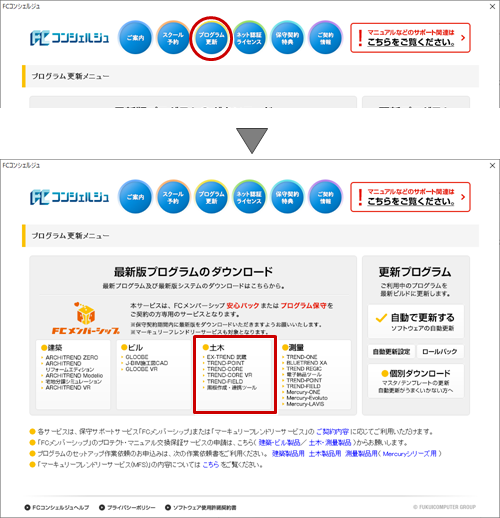
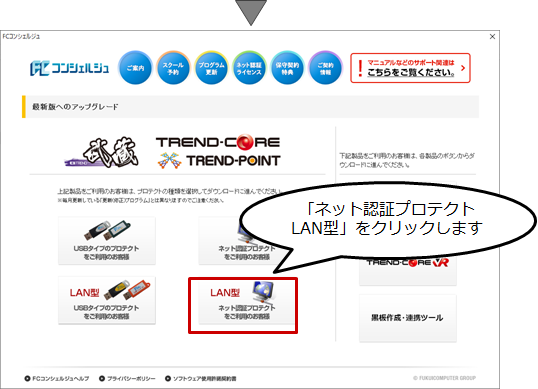
- 「サービスアプリケーション更新ファイルのダウンロード」をクリックし、画面の案内に沿って、更新ファイルをダウンロードします。
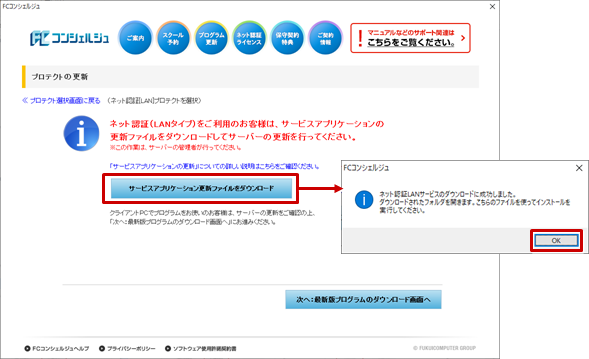
-
ダウンロードした「netlan」フォルダー内の「DLAS-LAN-SERVICESetup~.exe」を実行して、サービスアプリケーションを更新します。
※クライアントPCで更新ファイルをダウンロードした場合は、サーバーPCにダウンロードした「netlan」フォルダーをコピーして、サービスアプリケーションを更新して下さい。
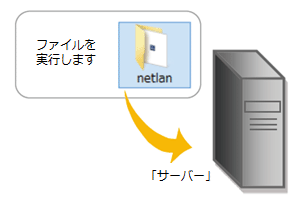
- 「FCネット認証ライセンスLANモードサービスコントロール」を起動します。
「ライセンス認証」をクリックし、プロダクトIDを「更新」します。
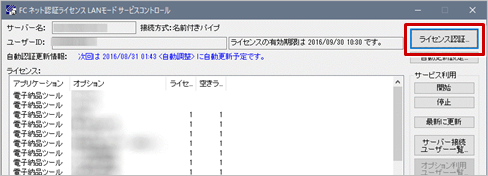
クライアントPCでの作業
- クライアントPCで、FCコンシェルジュから「プログラム更新」ー「最新版プログラムのダウンロード:土木」の「LAN型:ネット認証プロテクトをご利用のお客様」をクリックします。
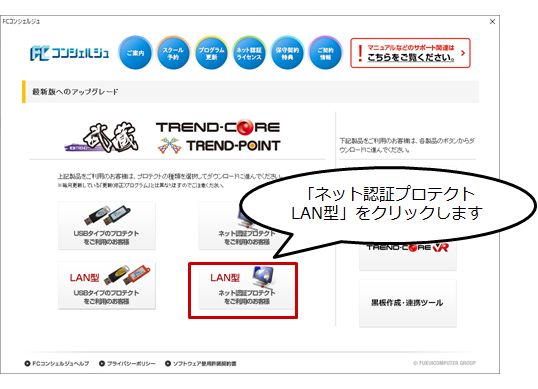
- 「次へ:最新版プログラムのダウンロード画面へ」をクリックします。

- プログラムのダウンロード画面が表示されます。
この後の手順については「EX-TREND武蔵 Ver.19シリーズ」の「はじめにお読みください」を参照して、プログラムを更新してください。
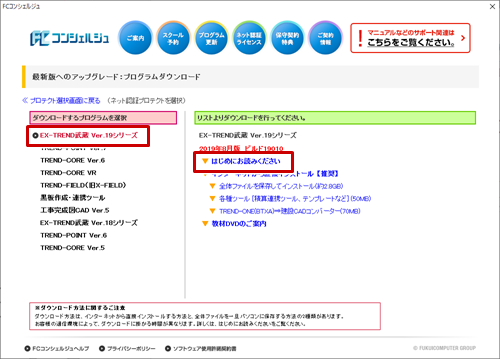
■USBプロテクト(SNS-LAN-Xタイプ)をご使用の場合
サーバーPCでの作業
- サーバーPCで、FCコンシェルジュから「プログラム更新」ー「最新版プログラムのダウンロード:土木」の「LAN型:USBタイプのプロテクトをご使用のお客様」をクリックします。
※サーバーPCにFCコンシェルジュが無い場合には、クライアントPCのFCコンシェルジュで行ってください。
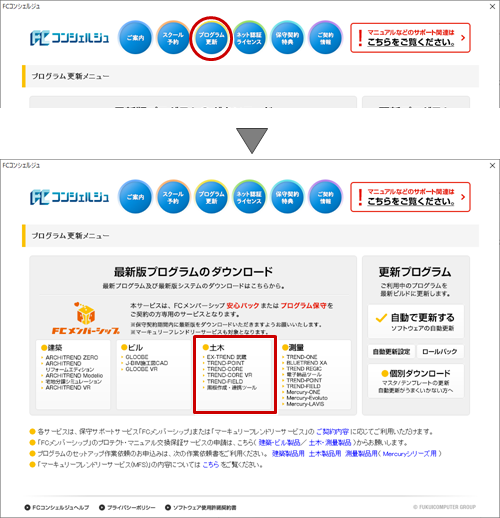
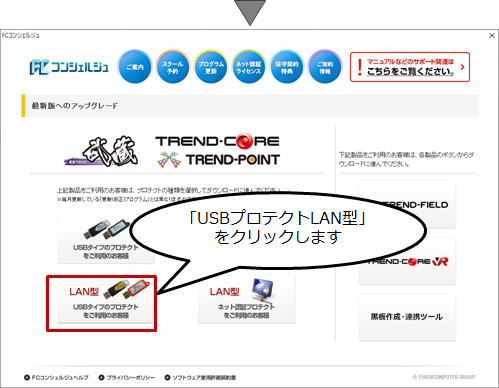
- プロテクト書き換えファイルをダウンロードします。
書き換えを行うUSBプロテクトのシリアルNo.を選択し、「書き換えファイルをダウンロード」をクリックします。
保存先には「デスクトップ」を指定して「OK」します。
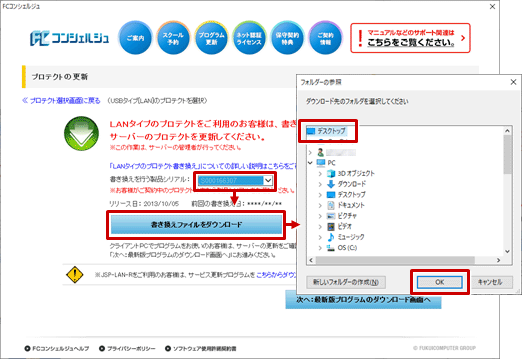
- ダウンロードが終了後、「OK」をクリックします。
デスクトップに「snsx」フォルダーが作成されます。
※クライアントPCで書き換えファイルをダウンロードした場合は、サーバーPCにダウンロードした「snsx」フォルダーをコピーして下さい。
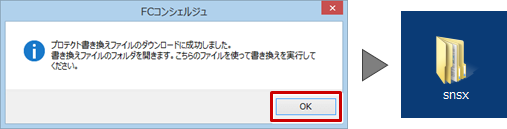
- ダウンロードした「snsx」フォルダー内の「SNS-LAN-X******」フォルダーにある「Install.exe」を実行します。

- 表示される画面の「SNS-LAN-X サーバー」をクリックし、サービスアプリケーションを更新します。
※この更新作業の手順は、「install.exe」を実行したときに同時に開く「セットアップガイド」を参照してください。
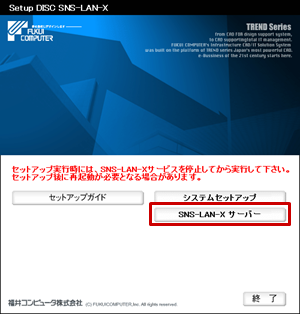
クライアントPCでの作業
- クライアントPCで、FCコンシェルジュから「プログラム更新」ー「最新版プログラムのダウンロード:土木」の「LAN型:USBタイプのプロテクトをご利用のお客様」をクリックします。
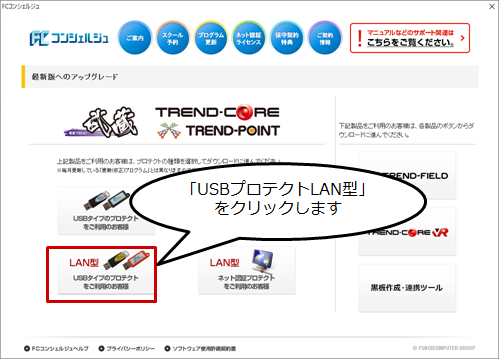
- 「次へ:最新版プログラムのダウンロード画面へ」をクリックします。
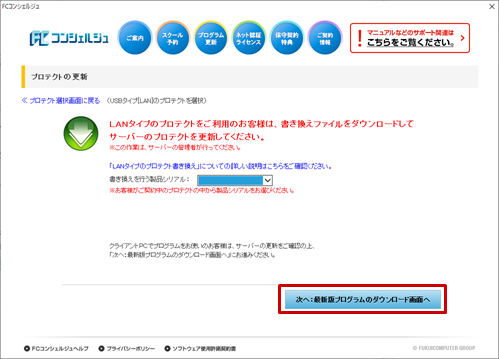
- プログラムのダウンロード画面が表示されます。
この後の手順については「EX-TREND武蔵 Ver.19シリーズ」の「はじめにお読みください」を参照して、プログラムを更新してください。